Aggiungere e modificare le valute del proprio account
Ultimo aggiornamento: marzo 13, 2024
Disponibile con uno qualsiasi dei seguenti abbonamenti, tranne dove indicato:
|
|
È possibile aggiornare l'account HubSpot per utilizzare la valuta principale dell'azienda. Se si opera in più valute, è possibile aggiungere valute al proprio account e impostare un tasso di cambio rispetto alla valuta principale dell'azienda per tenere traccia in modo più preciso dell'importo delle transazioni.
Le opzioni disponibili per la gestione delle valute dipendono dal vostro abbonamento a HubSpot:
- È possibile modificare la valuta aziendale del conto in tutti i conti.
- Gli account con abbonamento Starter, Professional o Enterprise possono utilizzare più valute, ma hanno limiti diversi al numero di valute consentite. Per ulteriori informazioni su questi limiti, consultare il Catalogo dei prodotti e servizi di HubSpot.
Gestire le valute esistenti
Per modificare le valute, gli utenti devono avere i permessi di Super admin o di Modifica delle impostazioni predefinite dell'account.
- Nel tuo account HubSpot, fai clic sulle settings icona delle impostazioni nella barra di navigazione principale.
- Nel menu della barra laterale sinistra, spostarsi su Impostazioni predefinite dell'account.
- Fare clic sulla scheda Valuta.
- In alto, viene visualizzata la valuta dell'azienda. Questa è la valuta utilizzata nei totali delle transazioni e in tutti i rapporti sulle transazioni e sarà la valuta predefinita quando si creano nuove transazioni.
- Per aggiornare la valuta predefinita dell'account, passare il mouse sulla valuta e fare clic sul menu a discesa Azioni , quindi selezionare Modifica valuta azienda.
- Nella finestra di dialogo, fare clic sul menu a discesa Valuta azienda e selezionare una valuta.
- Fare clic su Salva.
- Se avete aggiunto più valute(solo perStarter, Professional ed Enterprise ), vedrete una tabella con le valute aggiunte e i relativi tassi di cambio.
- Per modificare il tasso di cambio della valuta, passare il mouse sulla valuta e fare clic su Modifica. Nella finestra di dialogo, inserire un tasso di cambio e fare clic su Salva.
- Per rimuovere una valuta dal proprio account, passare il mouse sulla valuta e fare clic su Archivia. Nella finestra di dialogo, fare clic su Archivia valuta per confermare. Una volta archiviata, una valuta non sarà più un'opzione per le nuove transazioni, ma sarà ancora utilizzata nelle transazioni esistenti. Per queste transazioni esistenti, è possibile aggiornare manualmente la proprietà Valuta.
- Per visualizzare i tassi di cambio storici, passare il mouse sulla valuta e fare clic sul menu a discesa Azioni , quindi selezionare Visualizza cronologia valuta.
Aggiungere una nuova valuta(soloStarter, Professional ed Enterprise )
Per aggiungere valute, gli utenti devono disporre dei permessi di Super admin o di Modifica fatturazione e cambio nome sul contratto.
- Nel tuo account HubSpot, fai clic sulle settings icona delle impostazioni nella barra di navigazione principale.
- Nel menu della barra laterale sinistra, spostarsi su Impostazioni predefinite dell'account.
- Fare clic sulla scheda Valute, quindi su Aggiungi valuta.
- Fare clic sul menu a discesa Valuta e selezionare la nuova valuta.
- Nel campo Tasso di cambio, inserire il tasso di cambio che converte la nuova valuta in quella aziendale.
- Fare clic su Salva.
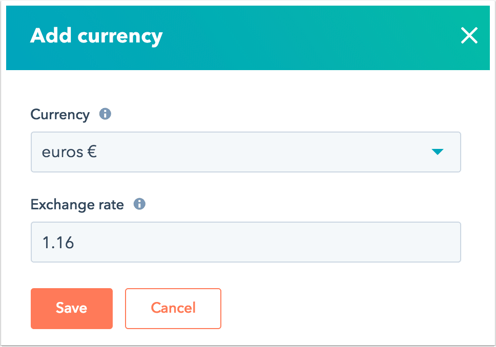
Utilizzare più valute con le offerte(soloStarter, Professional ed Enterprise )
Una volta impostate più valute, è possibile:
- Modificare la valuta visualizzata nella proprietà Importo di un affare modificando la proprietà Valuta nel record dell'affare. Per saperne di più su come la proprietà Currency influisce sulle proprietà amount e sui tassi di cambio degli accordi.
- Creare proprietà personalizzate che facciano riferimento alla valuta di ciascun affare anziché a quella dell'azienda.
- Impostare le valute preferite dall'utente per la visualizzazione degli importi delle transazioni nella vista del tabellone.
Proprietà dellavaluta sulle transazioni
È possibile impostare la valuta delle transazioni utilizzando la proprietà Currency sui record delle transazioni. L'Importo apparirà quindi nella valuta selezionata. In base al tasso di cambio impostato per la valuta, l'importo verrà poi convertito nella valuta aziendale nella proprietà Importo in valuta aziendale . Questa proprietà viene calcolata come segue:
- Se un'operazione ha uno stato chiuso e una data di chiusura specificata, la proprietà utilizzerà il tasso di cambio in vigore alla data di chiusura specificata. Se in quel momento non era in vigore alcun tasso di cambio, la proprietà utilizzerà il tasso di cambio in vigore nel momento più vicino alla data di chiusura. Se la data di chiusura è futura, la proprietà si aggiornerà per riflettere i nuovi tassi di cambio all'avvicinarsi della data di chiusura.
- Se un'operazione ha uno stato chiuso ma non è stata specificata una data di chiusura, la proprietà utilizzerà il tasso di cambio in vigore al momento in cui l'operazione è stata contrassegnata come chiusa. Se in quel momento non era in vigore alcun tasso di cambio, la proprietà utilizzerà il tasso di cambio in vigore nel momento più prossimo a quello in cui l'operazione è stata contrassegnata come chiusa.
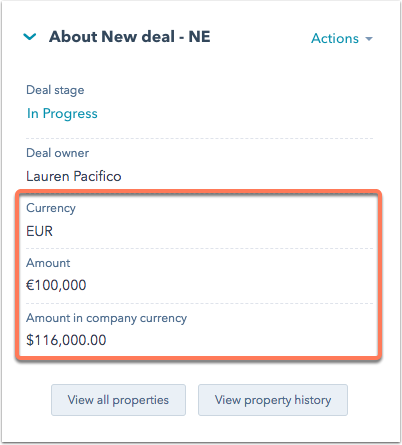
Proprietà deltasso di cambio sulle transazioni
Per le transazioni che utilizzano una valuta diversa da quella aziendale, la proprietà Tasso di cambio viene calcolata come segue:
- Per le offerte aperte, HubSpot aggiorna automaticamente il valore del tasso di cambio in base al tasso di cambio più recente impostato per la valuta e la proprietà non può essere modificata manualmente.
- Una volta chiusa un'operazione, il valore del tasso di cambio non verrà aggiornato automaticamente in base al tasso di cambio impostato, ai tassi di cambio storici, alle modifiche del codice valuta o agli aggiornamenti della valuta aziendale. Il tasso di cambio di un affare chiuso sarà impostato in base al tasso di cambio in vigore al momento della chiusura. In futuro, gli utenti con i permessi di super amministratore o l'ambito
multi-currency-writepotranno aggiornare manualmente il valore del tasso di cambio su singole transazioni o su più transazioni in blocco. Il valore può essere aggiornato anche tramite flussi di lavoro, integrazioni o chiamate API che non controllano l'ID utente.
Nota bene: se la valuta dell'azienda è stata aggiornata a una valuta precedentemente utilizzata nelle transazioni, per mantenere una reportistica accurata, si consiglia di aggiornare il valore del tasso di cambio a 1 sulle transazioni chiuse interessate.
Creare proprietà di valuta personalizzate
Se il conto ha transazioni in diverse valute, è possibile creare proprietà di valuta personalizzate che si riferiscono alla valuta di ciascuna transazione specifica, anziché alla valuta dell'azienda. Ad esempio, la proprietà predefinita Importo della commissione utilizza sempre la valuta dell'azienda, ma se si desidera monitorare la commissione per le transazioni in altre valute, è possibile creare una proprietà di commissione personalizzata basata sulle valute delle transazioni.
Nota bene: quando si imposta una proprietà che utilizza la valuta dell'affare, i valori della proprietà non si aggiornano automaticamente in base ai tassi di cambio. Se si aggiorna la valuta dell'affare, è necessario aggiornare manualmente il valore della proprietà personalizzata della valuta all'importo corretto. Poiché le proprietà non tengono conto dei tassi di cambio, si sconsiglia l'uso delle proprietà di valuta personalizzate nei report.
Per creare una proprietà che utilizza la valuta di un accordo:
- Nel tuo account HubSpot, fai clic sulle settings icona delle impostazioni nella barra di navigazione principale.
-
Nel menu della barra laterale sinistra, spostarsi su Proprietà.
-
Fare clic sul menu a discesa Seleziona un oggetto , quindi selezionare Proprietà di vendita.
- In alto a destra, fare clic su Crea proprietà.
- Nel pannello di destra, impostate le informazioni di base della proprietà, quindi fate clic su Avanti. È possibile creare una proprietà numero o una proprietà calcolo.
- Per creare una proprietà numero che utilizza la valuta di un accordo:
- Fare clic sul menu a discesa Tipo di campo e selezionare Numero.
- Fare clic sul menu a discesa Formato e selezionare Valuta.
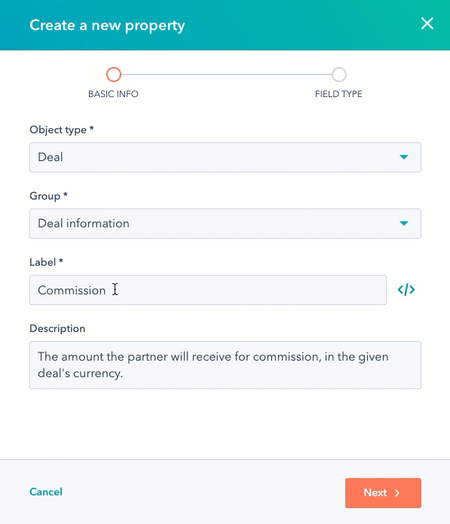
-
- Fare clic su Avanti.
- Selezionare la casella di controllo Usa la valuta del record invece della valuta della società.
- Per creare una proprietà di calcolo che utilizza la valuta di un affare( solo perProfessional ed Enterprise ):
- Fare clic sul menu a discesa Tipo di campo, selezionare Calcolo, quindi fare clic su Costruisci calcolo.
- Fare clic sul menu a discesa Tipo di proprietà calcolata, quindi selezionare una delle seguenti opzioni: Equazione personalizzata, Min, Max, Conteggio, Somma, Media, Solo arrotondamento per difetto, Solo arrotondamento per eccesso o Arrotondamento per eccesso.
- Fare clic sul menu a discesa Formato numero, quindi selezionare Valuta.
- Selezionare la casella di controllo Usa la valuta del record invece di quella dell'azienda.
Nota: l 'uso di una valuta record influisce solo sulla visualizzazione del valore e non applica automaticamente un tasso di cambio. Se si costruisce un'equazione personalizzata con l'editor di formule, è possibile includere le funzioni exchange_rate o dated_exchange_rate nell'equazione per applicare un tasso di cambio. Ad esempio, [properties.amount] * exchange_rate('CAD').
- Una volta terminato, fare clic su Crea.
La proprietà personalizzata aggiornerà la sua valuta in base al valore impostato per la Valuta in ogni transazione. Se la proprietà ha già un valore per un affare e si cambia la valuta dell'affare, il simbolo della valuta cambierà, ma il valore non verrà aggiornato. È possibile aggiornare manualmente il valore della proprietà all'importo desiderato.
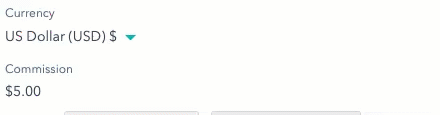
Impostare una valuta preferita per gli importi delle fasi dell'operazione nella vista della scheda.
Quando si visualizzano le transazioni nella vista della lavagna, per impostazione predefinita, gli importi delle fasi della transazione visualizzati nella parte inferiore della lavagna vengono visualizzati nella valuta dell'azienda. Se l'account ha più valute, ogni utente può selezionare una valuta per visualizzare gli importi nella valuta preferita.
- Nel tuo account HubSpot, passa a CRM > Trattative.
- Passare il mouse sugli importi nella parte inferiore del quadro, quindi fare clic su Visualizza nella valuta preferita.
- Nel pannello di destra, selezionare una valuta e fare clic su Salva. Gli importi saranno ora visualizzati nella valuta selezionata.
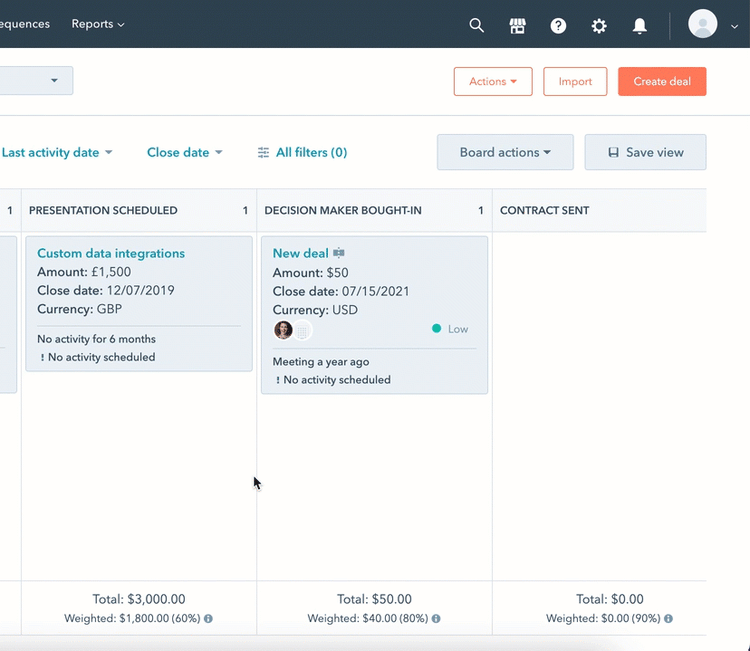
- Per visualizzare gli importi in valuta aziendale, passare il mouse sugli importitotali e ponderati e visualizzare la valuta aziendale nel riquadro a comparsa.
- Per selezionare una valuta diversa o tornare alla valuta aziendale, fare clic sul menu a discesa Azioni scheda in alto a destra, quindi selezionare Modifica scheda. Nel pannello di destra, selezionare una valuta e fare clic su Salva.
Modifica della valuta di una voce di bilancio( soloSales Hub Professional ed Enterprise )
Se siete un utente con una sede Sales Hub Professional o Enterprise assegnata e state associando i prodotti alle vostre transazioni, dovrete modificare la valuta dell'articolo in modo che corrisponda a quella della transazione.
- Nel record del contratto, individuare la scheda Voci di linea. Accanto alle voci di riga che devono essere aggiornate viene visualizzato l'avviso "Valuta mancante". Fare clic su Modifica.
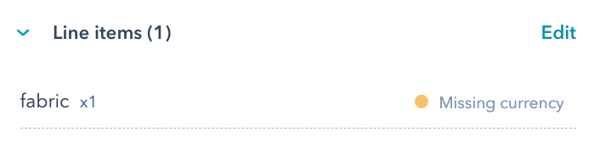
- Nell'avviso Le voci di riga mancano di un prezzo VEF, fare clic su Aggiorna prezzi .

- Nel pannello Aggiorna prezzo voce di riga , selezionare un'opzione di valuta aggiornata.
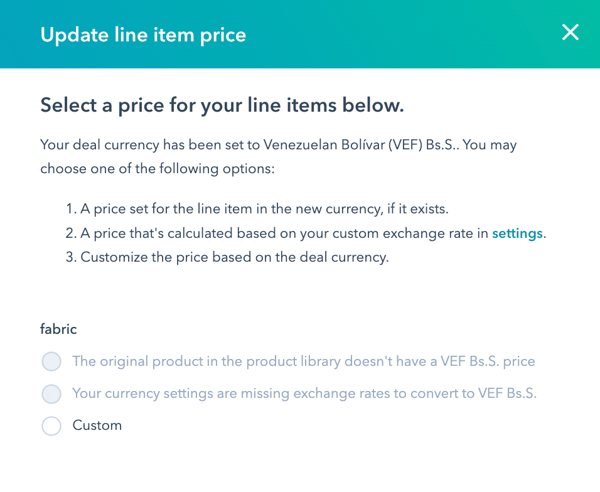
- Fare clic su Conferma.
- Fare clic su Salva, quindi tornare al record dell'accordo. La valuta della voce dovrebbe ora corrispondere a quella dell'operazione.
